Il peut parfois s’avérer très utile de sécuriser certaines données personnelles. On peut par exemple avoir le besoin de mettre à l’abri un fichier contenant des mots de passe ou encore un dossier confidentiel… Le logiciel Cryptkeeper que je vous présente aujourd’hui, va vous permettre de s’acquitter de cette tâche en toute simplicité.
La sécurité des données est à la portée de tous !
Cryptkeeper vous propose de créer un ou plusieurs répertoire(s) sécurisé(s) dont les données chiffrées seront accessibles après l’insertion d’un mot de passe. L’application repose sur des outils tel que fuse ou encore enclfs, l’un s’occupera de monter le répertoire tandis que l’autre s’acquittera de sécuriser celui-ci via un système de chiffrement ssl/aes.
Personnellement, même si d’autres méthodes existent, je trouve que Cryptkeeper est un très bon moyen de sécurisation : Sa configuration et son utilisation à la portée de tous, raviront à coup sûr plus d’une personne !
Installation :
Comme dit précédemment, les dossiers chiffrés seront montés grâce au service fourni par le module nommé fuse. Pour installer celui-ci, ouvrez votre terminal et inscrivez :
# pacman -S fuse |
Une fois l’installation accomplie, démarrez le module :
# modprobe fuse |
Afin de ne pas répéter cette opération, ajoutez le module à votre fichier rc.conf :
# vim /etc/rc.conf |
MODULES=(fuse) |
Pour en finir avec fuse, créez un groupe éponyme et ajoutez-vous à celui-ci :
# groupadd fuse |
# usermod -aG fuse nom_d'utilisateur |
Redémarrez votre session pour prendre les modifications en compte et vérifiez que vous faites bien partie du groupe fuse à l’aide de cette commande :
$ groups |
Attaquons-nous à présent à l’installation de Cryptkeeper :
$ yaourt -S cryptkeeper |
Bien que le paquet encfs soit inclus dans les dépendances de Cryptkeeper, vous pouvez toujours l’installer manuellement :
$ yaourt -S encfs |
En pratique :
Pour démarrer Cryptkeeper :
$ cryptkeeper |
L’application se loge alors dans la zone de notification, faites un clic gauche sur l’icône puis choisissez l’intitulé ‘Nouveau dossier chiffré‘ (Figure 1).
Figure 1
Une boite de dialogue s’ouvre alors à vous (Figure 2), vous permettant d’indiquer le nom du répertoire qui accueillera les données chiffrées. Appuyez sur le bouton ‘Suivant‘ pour continuer.
Figure 2
Cryptkeeper vous demandera d’établir un mot de passe (Figure 3), celui-ci vous permettra par la suite de monter et d’accéder à votre répertoire chiffré. N’hésitez pas mettre un mot de passe solide !
Figure 3
Une fois le mot de passe défini, Cryptkeeper vous notifiera du succès de l’opération et ouvrira par la même occasion votre dossier (Figure 4).
Figure 4
Pour monter/démonter votre dossier chiffré, rendez-vous dans la zone de notification puis cocher/décocher selon vos désirs (Figure 5).
Figure 5
Si vous désirez supprimer un dossier chiffré, faites simplement un clic droit puis choisissez ‘Effacer le dossier chiffré‘ (Figure 6).
Figure 6
Pour finir :
Comme vous avez pu le voir, l’utilisation de Cryptkeeper est relativement aisée ! Bref, c’est un excellent moyen pour sécuriser facilement vos données sensibles ![]() .
.








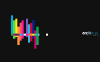

28 août 2011 à 19:16
J’ai aussi adopté encfs pour chiffrer les fichiers dans ma Dropbox. Je suis pas persuadé de la nécessité de créer un groupe fuse, je l’ai pas fait et ça fonctionne quand même ^^
Par contre je suis sous KDE et je voulais pas de dépendance à gtk / gconf, donc j’ai mis à jour un servicemenu KDE pour utiliser encfs facilement sous archlinux :
https://aur.archlinux.org/packages.php?ID=26567
28 août 2011 à 20:22
oui couplé a dropbox, idéal pour stocker et en plus sauvegarder!